Въпрос
Проблем: Как да коригирам код за грешка при активиране на Windows 10 0xC004F034?
Надстроих от Windows 8.1 до Windows 10, но получавам код за грешка 0xC004F034, когато се опитам да активирам. Не виждам опция за обаждане за активиране. Бихте ли могли да помогнете?
Решен отговор
Кодът на грешката 0xC004F034 е активиране на Windows 10[1] буболечка. Това се случва, когато собственикът на компютъра надстрои системата от по-стари версии на Windows (Windows 7, 8, 8.1) до Windows 10 и отиде до Настройки -> Актуализация и сигурност -> Активиране -> Активирате.
Кодът за грешка при активиране на Windows 10 0xC004F034 не е критична системна грешка, която засяга възможността за инсталиране или активиране на ОС. Това е системната уязвимост, която се появи през първата седмица от тази конкретна актуализация поради претоварения сървър поради огромния брой изтегляния.
Процесът на активиране на Windows 10 се проваля с код за грешка 0xC004F034 и собственикът на компютъра е ограничен от част от функциите на Windows 10[2] и не може да влезе в акаунт в Windows. Споменатият код за грешка обикновено означава, че потребителят е въвел грешен лицензионен ключ. Въпреки това Microsoft призна, че проблемът е по-често в края на сървъра на Microsoft, който може да стане твърде претоварен след пускането на актуализации и други продукти за поддръжка на Microsoft.
Ето защо, ако не можете да активирате Windows поради грешка 0xC004F034, бихме препоръчали да отложите активирането поне за няколко часа или за целия ден. Ако трябва да активирате в момента, ние ще ви предоставим няколко алтернативни метода, които можете да опитате за активиране.
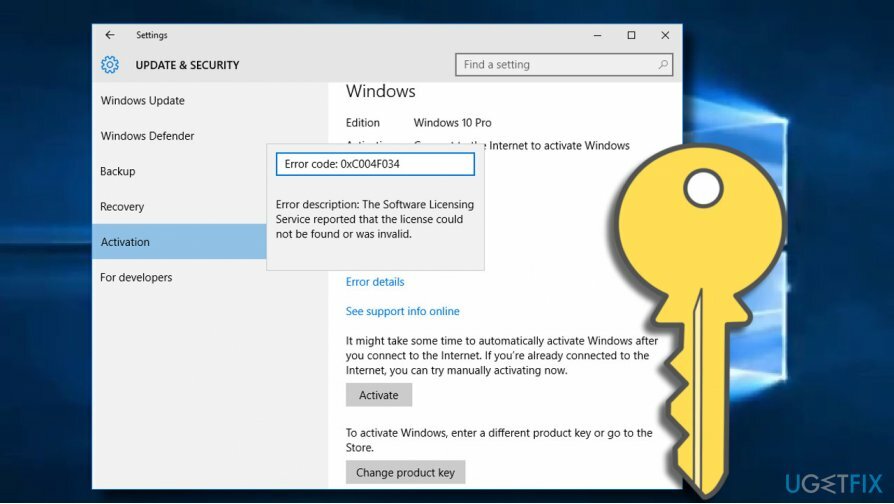
Методи за премахване на код за грешка при активиране 0xC004F034
За да поправите повредена система, трябва да закупите лицензираната версия на Reimage Reimage.
Преди активирането и други методи бихме ви препоръчали да проверите дали настройките за дата и час са правилни. Освен това проблемът може да възникне и след инсталиране на софтуер на трети страни или някои липсващи системни файлове, които са от решаващо значение за завършване на активирането на Windows. В такъв случай, ReimageMac пералня X9 Инструментът за оптимизация на компютъра може да бъде полезен. Инструментът ще провери за всякакви несъответствия в Windows и ще ги поправи. Освен това опитайте да деактивирате антивируса[3] програми временно. Ако не са полезни, използвайте методите, изброени по-долу.
Премахнете файловете от папката Download и непрекъснато щракнете върху бутона Активиране
За да поправите повредена система, трябва да закупите лицензираната версия на Reimage Reimage.
Много хора съобщиха, че са успели да поправят грешка 0xC004F034, като премахнат съдържанието на C:\\Windows\\SoftwareDistribution\\Изтегляне и след това щракнете върху бутона за активиране, който можете да намерите под Настройки -> Актуализация и сигурност -> Активиране. Натискайте бутона непрекъснато и вижте дали грешката е изчезнала.

Активирайте Windows чрез активиране на телефона
За да поправите повредена система, трябва да закупите лицензираната версия на Reimage Reimage.
1. Натиснете Windows клавиш + R, Тип SLUI 4и натиснете Въведете.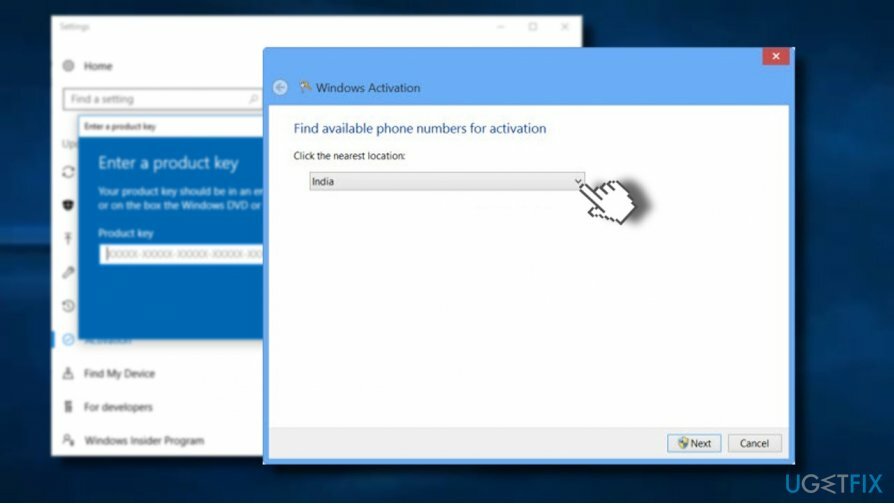
Деактивирайте защитната стена и VPN
За да поправите повредена система, трябва да закупите лицензираната версия на Reimage Reimage.
Ако използвате един от тези инструменти, може да се наложи да ги деактивирате и след това да актуализирате операционната система. Когато активирането приключи, можете да ги активирате отново.
Поправете грешките си автоматично
Екипът на ugetfix.com се опитва да направи всичко възможно, за да помогне на потребителите да намерят най-добрите решения за отстраняване на грешките си. Ако не искате да се борите с техники за ръчен ремонт, моля, използвайте автоматичния софтуер. Всички препоръчани продукти са тествани и одобрени от нашите професионалисти. Инструментите, които можете да използвате, за да коригирате грешката си, са изброени по-долу:
Оферта
направи го сега!
Изтеглете корекцияЩастие
Гаранция
направи го сега!
Изтеглете корекцияЩастие
Гаранция
Ако не сте успели да поправите грешката си с помощта на Reimage, свържете се с нашия екип за поддръжка за помощ. Моля, уведомете ни всички подробности, които смятате, че трябва да знаем за вашия проблем.
Този патентован процес на поправка използва база данни от 25 милиона компоненти, които могат да заменят всеки повреден или липсващ файл на компютъра на потребителя.
За да поправите повредена система, трябва да закупите лицензираната версия на Reimage инструмент за премахване на зловреден софтуер.

VPN е от решаващо значение, когато става въпрос поверителността на потребителите. Онлайн тракери като бисквитки могат да се използват не само от платформи за социални медии и други уебсайтове, но и от вашия доставчик на интернет услуги и правителството. Дори и да приложите най-сигурните настройки през вашия уеб браузър, пак можете да бъдете проследявани чрез приложения, които са свързани с интернет. Освен това браузърите, фокусирани върху поверителността, като Tor не са оптимален избор поради намалената скорост на връзката. Най-доброто решение за вашата пълна поверителност е Частен интернет достъп – бъдете анонимни и сигурни онлайн.
Софтуерът за възстановяване на данни е една от опциите, които могат да ви помогнат възстановите вашите файлове. След като изтриете файл, той не изчезва в нищото – той остава във вашата система, докато не се записват нови данни върху него. Професионално възстановяване на данни е софтуер за възстановяване, който търси работещи копия на изтрити файлове във вашия твърд диск. С помощта на инструмента можете да предотвратите загуба на ценни документи, училищна работа, лични снимки и други важни файлове.